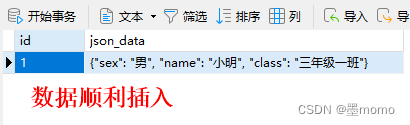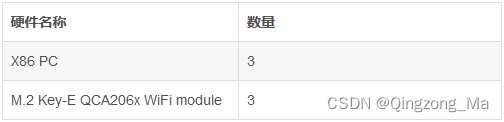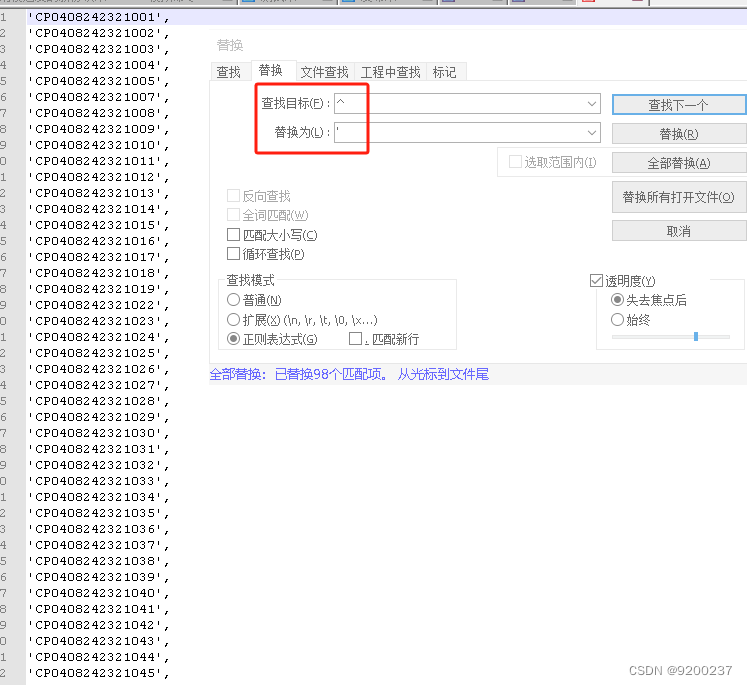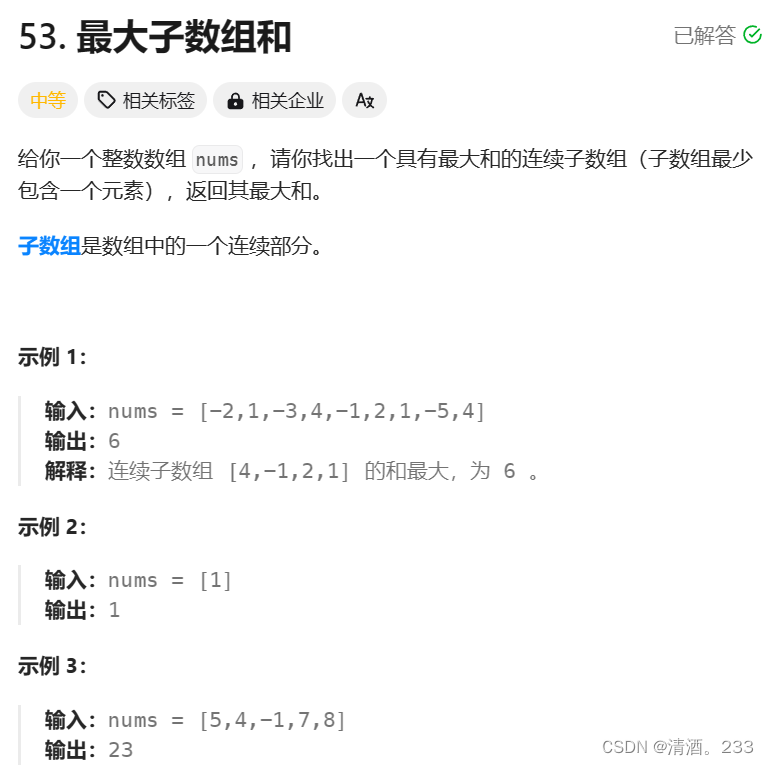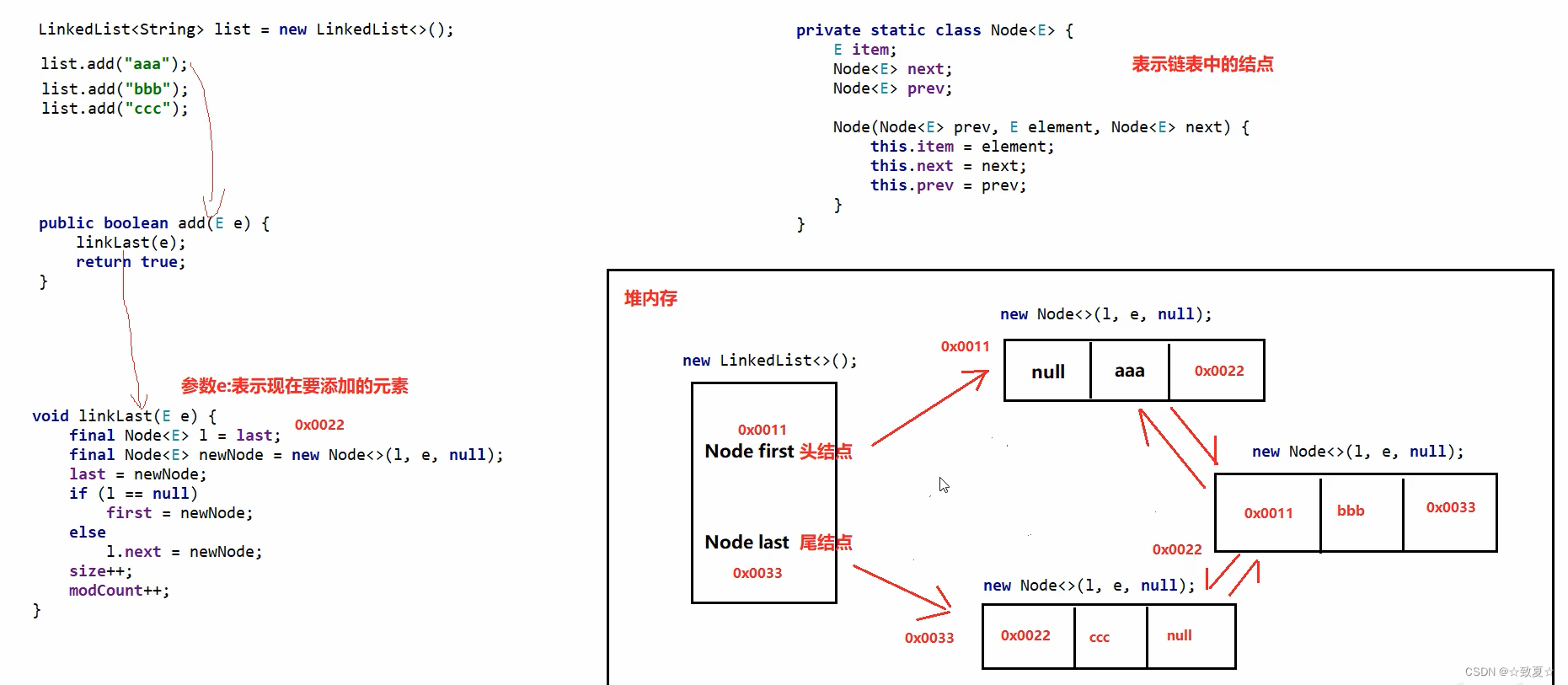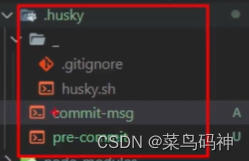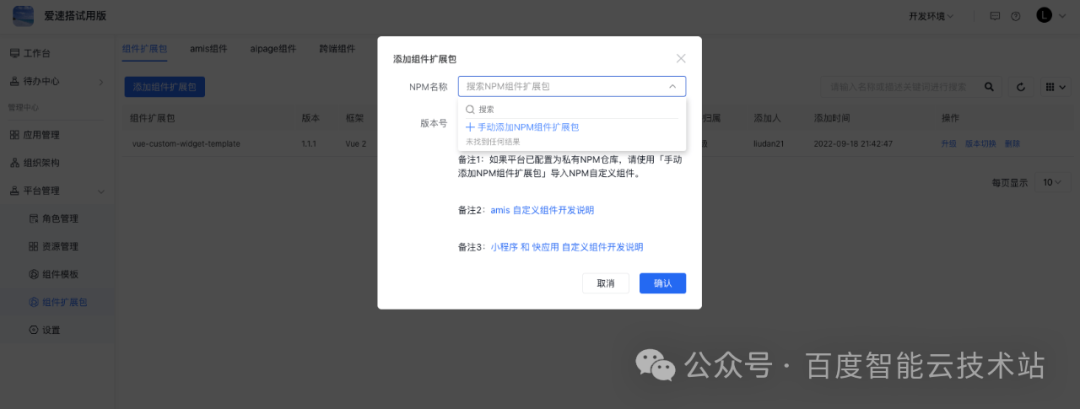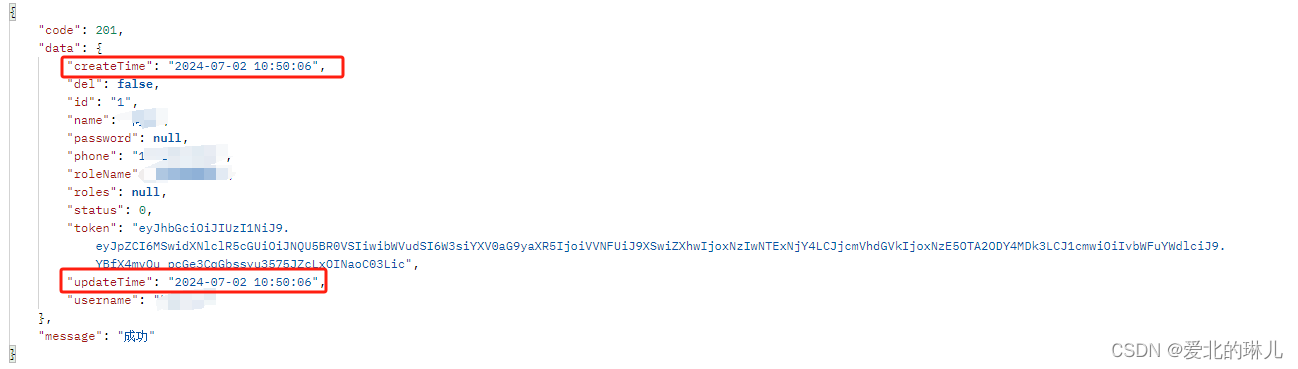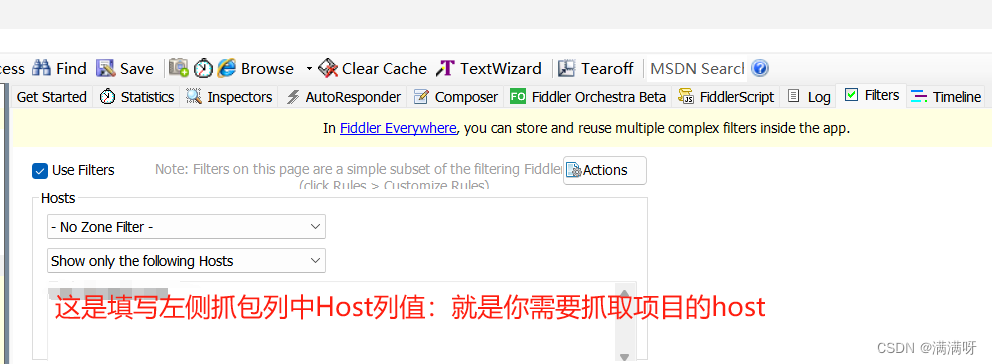大家好,我是CodeQi!
在我刚开始学习前端开发的时候,有一件事情让我特别头疼:管理和安装各种各样的依赖包。
那时候,我还不知道 npm 的存在,手动下载和管理这些库简直是噩梦。
后来,我终于接触到了 npm(Node Package Manager),它不仅帮我解决了依赖管理问题,还让我在开发效率上得到了质的飞跃。
今天,我决定把这些年来积累的 npm 使用经验分享给大家,希望能帮助你们更高效地进行开发。
在这篇【保姆级教程】中,我们将深入浅出地了解 npm 的常用命令,并通过具体的实践案例来加深理解。
准备好了吗?让我们开始吧!
1. 什么是 npm?
npm 全称为 Node Package Manager,是 Node.js 的包管理工具和默认包管理器。它的主要功能包括:
- 包管理:安装、卸载、更新和查看包。
- 依赖管理:自动处理包的依赖关系。
- 脚本运行:通过
npm scripts运行常见任务。 - 包发布:将自己的包发布到 npm 仓库。
npm 是每个 Node.js 开发者必备的工具,熟练使用它可以大大提升我们的开发效率。
2. 安装和配置 npm
2.1 安装 Node.js 和 npm
要使用 npm,首先需要安装 Node.js。
可以在 Node.js 官网 下载并安装最新版本的 Node.js。
安装 Node.js 时会自动安装 npm。
2.2 检查安装
安装完成后,打开终端(命令行),输入以下命令来检查 Node.js 和 npm 是否安装成功:
node -v
npm -v
如果显示出版本号,说明安装成功。
2.3 配置 npm
npm 提供了一些配置选项,可以通过命令行进行设置。
例如,我们可以设置全局安装包的路径和缓存路径:
npm config set prefix /usr/local
npm config set cache /home/user/.npm-cache
我们还可以通过以下命令查看所有的配置项:
npm config list
3. 基本命令详解
3.1 初始化项目
在开始使用 npm 管理项目之前,我们需要先初始化一个项目。
初始化项目会创建一个 package.json 文件,用于描述项目的基本信息和依赖关系。
npm init
执行该命令后,npm 会提示你输入一些项目信息,例如名称、版本号、描述、入口文件、作者等。
也可以使用 -y 参数跳过所有提示,使用默认值初始化项目:
npm init -y
3.2 安装依赖
安装依赖是 npm 最常用的功能之一。可以使用以下命令安装依赖包:
npm install <package-name>
例如,安装 lodash:
npm install lodash
默认情况下,npm 会将包安装到 node_modules 目录,并将依赖信息添加到 package.json 文件中的 dependencies 字段。
开发依赖
如果某个依赖只在开发过程中需要,而不需要在生产环境中使用,可以将其安装为开发依赖:
npm install <package-name> --save-dev
例如,安装 eslint 作为开发依赖:
npm install eslint --save-dev
3.3 卸载依赖
卸载依赖包时,npm 会从 node_modules 目录中删除包,并从 package.json 文件中移除对应的依赖项。
例如,卸载 lodash:
npm uninstall lodash
如果你想卸载一个开发依赖,可以使用以下命令:
npm uninstall eslint --save-dev
3.4 更新依赖
随着时间的推移,依赖包会发布新版本。
我们可以使用以下命令来更新依赖包:
npm update <package-name>
例如,更新 lodash:
npm update lodash
这种方法只会更新 package.json 文件中指定版本范围内的依赖。
如果你希望更新到最新版本,可以使用 npm install <package-name>@latest 命令:
npm install lodash@latest
3.5 查看依赖
要查看当前项目中安装的所有依赖包,可以使用以下命令:
npm list
这会列出所有依赖包及其版本号。
如果只想查看顶级依赖(不包括子依赖),可以使用 --depth=0 参数:
npm list --depth=0
要查看全局安装的包,可以使用以下命令:
npm list -g --depth=0
4. 高级命令详解
4.1 运行脚本
npm 允许我们在 package.json 文件中定义脚本,并通过 npm run <script-name> 命令运行这些脚本。
例如,在 package.json 文件中添加以下内容:
"scripts": {"start": "node app.js","test": "mocha"
}
然后,我们可以使用以下命令运行这些脚本:
npm run start
npm run test
4.2 全局安装
有些工具需要全局安装,这样可以在任何地方使用它们。
例如,安装 nodemon 作为全局工具:
npm install -g nodemon
安装完成后,你可以在终端中直接使用 nodemon 命令。
4.3 缓存管理
npm 会缓存下载的包,以便下次安装时更快。你可以使用以下命令清除缓存:
npm cache clean --force
要查看缓存的内容,可以使用以下命令:
npm cache verify
4.4 配置管理
npm 提供了灵活的配置选项。
你可以使用以下命令查看和设置配置项:
npm config list
npm config set <key> <value>
npm config get <key>
npm config delete <key>
例如,设置 registry:
npm config set registry https://registry.npm.taobao.org
4.5 发布包
如果你开发了一个有用的包,可以将它发布到 npm 仓库,与其他开发者分享。
首先,你需要登录 npm:
npm login
然后,在项目根目录下执行以下命令发布包:
npm publish
发布完成后,其他开发者就可以通过 npm install <package-name> 命令安装你的包。
5. 实践案例
让我们通过几个实践案例来加深对 npm 的理解。
5.1 创建一个简单的 Node.js 项目
首先,我们创建一个简单的 Node.js 项目,并使用 npm 管理其依赖。
初始化项目
在项目目录下,执行以下命令初始化项目:
npm init -y
这会生成一个基础的 package.json 文件。
安装依赖
安装 express 作为项目依赖:
npm install express
创建项目文件
在项目根目录下创建一个 app.js 文件,并添加以下内容:
const express = require('express');
const app = express();
const PORT = 3000;app.get('/', (req, res) => {res.send('Hello, world!');
});app.listen(PORT, () => {console.log(`Server is running on http://localhost:${PORT}`);
});
运行项目
在 package.json 文件中添加一个 start 脚本:
"scripts": {"start": "node app.js"
}
然后,执行以下命令启动服务器:
npm run start
现在,打开浏览器访问 http://localhost:3000,你应该会看到 “Hello, world!” 的信息。
5.2 使用 npm 管理前端项目
npm 不仅可以用于 Node.js 项目,还可以用于管理前端项目的依赖。让我们通过一个简单的前端项目来了解如何使用 npm 管理前端依赖。
初始化项目
在项目目录下,执行以下命令初始化项目:
npm init -y
安装前端依赖
安装 react 和 react-dom 作为项目依赖:
npm install react react-dom
创建项目文件
在项目根目录下创建以下文件结构:
/publicindex.html
/srcindex.js
/package.json
在 public/index.html 文件中添加以下内容:
<!DOCTYPE html>
<html lang="en">
<head><meta charset="UTF-8"><meta name="viewport" content="width=device-width, initial-scale=1.0"><title>React App</title>
</head>
<body><div id="root"></div><script src="../src/index.js"></script>
</body>
</html>
在 src/index.js 文件中添加以下内容:
import React from 'react';
import ReactDOM from 'react-dom';const App = () => (<div><h1>Hello, React!</h1></div>
);ReactDOM.render(<App />, document.getElementById('root'));
使用 Babel 和 Webpack
为了将 React 代码编译成浏览器可以理解的 JavaScript,我们需要使用 Babel 和 Webpack。首先安装这些工具:
npm install --save-dev @babel/core @babel/preset-env @babel/preset-react babel-loader webpack webpack-cli webpack-dev-server html-webpack-plugin
配置 Babel
在项目根目录下创建一个 .babelrc 文件,并添加以下内容:
{"presets": ["@babel/preset-env", "@babel/preset-react"]
}
配置 Webpack
在项目根目录下创建一个 webpack.config.js 文件,并添加以下内容:
const path = require('path');
const HtmlWebpackPlugin = require('html-webpack-plugin');module.exports = {entry: './src/index.js',output: {path: path.resolve(__dirname, 'dist'),filename: 'bundle.js'},module: {rules: [{test: /\.js$/,exclude: /node_modules/,use: {loader: 'babel-loader'}}]},plugins: [new HtmlWebpackPlugin({template: './public/index.html',filename: 'index.html'})],devServer: {contentBase: path.resolve(__dirname, 'dist'),compress: true,port: 9000}
};
添加 npm 脚本
在 package.json 文件中添加以下脚本:
"scripts": {"start": "webpack serve --mode development","build": "webpack --mode production"
}
运行项目
执行以下命令启动开发服务器:
npm run start
现在,打开浏览器访问 http://localhost:9000,你应该会看到 “Hello, React!” 的信息。
5.3 发布自己的 npm 包
发布自己的 npm 包是分享代码的重要方式。让我们通过一个简单的示例来了解如何发布 npm 包。
创建项目
在项目目录下,执行以下命令初始化项目:
npm init -y
创建包文件
在项目根目录下创建一个 index.js 文件,并添加以下内容:
module.exports = function greet(name) {return `Hello, ${name}!`;
};
创建 README 文件
在项目根目录下创建一个 README.md 文件,并添加以下内容:
# My First NPM PackageThis is a simple npm package that greets a user.## Installation```bash
npm install my-first-npm-package
Usage
const greet = require('my-first-npm-package');
console.log(greet('World')); // Outputs: Hello, World!
#### 添加 .gitignore 文件在项目根目录下创建一个 `.gitignore` 文件,忽略 `node_modules` 目录:```plaintext
node_modules/
登录 npm
在发布包之前,需要登录 npm 账户。
如果还没有账户,可以在 npm 官网 注册。然后使用以下命令登录:
npm login
发布包
确保 package.json 文件包含以下字段:
{"name": "my-first-npm-package","version": "1.0.0","description": "A simple npm package that greets a user.","main": "index.js","scripts": {"test": "echo \"Error: no test specified\" && exit 1"},"keywords": ["greet","example"],"author": "Your Name","license": "ISC"
}
然后,在项目根目录下执行以下命令发布包:
npm publish
发布完成后,其他开发者就可以通过以下命令安装你的包:
npm install my-first-npm-package
6. 常见问题与解决
在使用 npm 的过程中,可能会遇到一些常见问题。
以下是一些常见问题及其解决方法。
6.1 权限问题
在全局安装包时,可能会遇到权限问题。
解决方法是使用 sudo 命令(在 Unix 系统上)或配置 npm 使用用户目录来安装全局包:
npm config set prefix ~/npm-global
export PATH=~/npm-global/bin:$PATH
将以上命令添加到 .bashrc 或 .zshrc 文件中,以便每次启动终端时自动配置路径。
6.2 缓存问题
有时,npm 的缓存可能会导致安装依赖失败。
可以通过清除缓存来解决:
npm cache clean --force
6.3 网络问题
如果遇到网络问题,可以尝试更换 npm 源。
例如,使用淘宝的 npm 镜像:
npm config set registry https://registry.npm.taobao.org
6.4 包版本冲突
在项目中可能会遇到依赖包版本冲突问题。
可以使用 npm ls 命令查看依赖树,找出冲突的包并手动解决。
7. 总结
通过这篇文章,我们深入浅出地探讨了 npm 的常用命令及其实际应用。
从初始化项目、安装和管理依赖,到发布自己的 npm 包,我们系统地了解了 npm 的强大功能。
关键点回顾
- 初始化项目:使用
npm init创建项目的package.json文件。 - 安装依赖:使用
npm install安装项目依赖,并区分生产依赖和开发依赖。 - 卸载和更新依赖:学习如何使用
npm uninstall和npm update管理依赖包。 - 运行脚本:通过
npm run执行自定义脚本,提升开发效率。 - 发布包:掌握如何创建、打包并发布自己的 npm 包。
希望这篇【保姆级教程】能够帮助你掌握 npm 的基本和高级用法,并在实际开发中得心应手。
如果你有任何问题或需要进一步的帮助,请随时联系我。
祝你编码愉快!Happy coding!
关注我,原创文章第一时间推送, 点赞和收藏就是最大的支持❤️